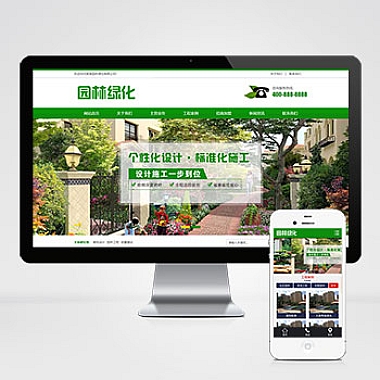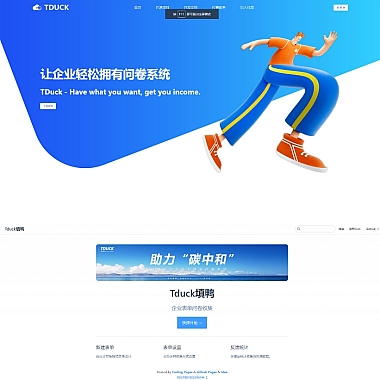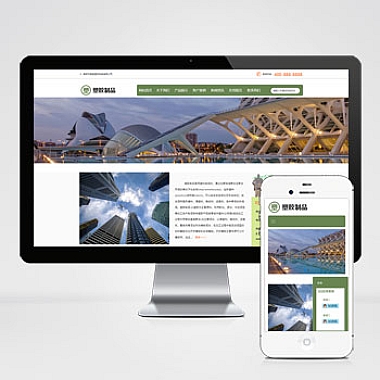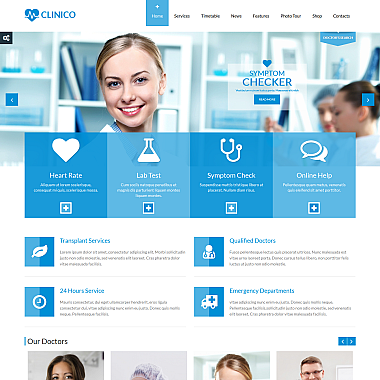手动清除IIS缓存
开头解决方案
在使用IIS(Internet Information Services)时,有时会遇到需要手动清除缓存的情况,以确保的代码或配置生效。常见的解决方法包括重启IIS、清除临时文件、刷新应用程序池等。几种手动清除IIS缓存的方法,并提供相应的操作步骤和代码示例。
1. 通过命令行重启IIS
最直接的方式是通过命令行工具重启IIS服务,这将强制清除所有缓存并重新加载配置文件。具体步骤如下:
操作步骤:
- 打开命令提示符(以管理员身份运行)。
- 输入以下命令并回车:
bash
iisreset
- 系统将重启IIS服务,清除所有缓存。
注意事项:
iisreset命令会停止并重新启动所有与IIS相关的服务,因此可能会导致短暂的网站不可用,请谨慎使用。- 如果只想重启特定的应用程序池,可以使用以下命令:
bash
appcmd recycle apppool /apppool.name:"YourAppPoolName"
2. 清除ASP.NET编译缓存
有时问题并非出在IIS本身,而是ASP.NET的编译缓存。可以通过删除临时文件夹中的内容来清除这些缓存。
操作步骤:
- 打开Windows资源管理器,导航到以下路径:
- 对于32位系统:
C:WindowsMicrosoft.NETFrameworkv4.0.30319Temporary ASP.NET Files - 对于64位系统:
C:WindowsMicrosoft.NETFramework64v4.0.30319Temporary ASP.NET Files
- 对于32位系统:
- 删除该文件夹下的所有内容。
- 重启IIS或应用程序池以使更改生效。
注意事项:
- 在删除文件之前,建议先备份重要数据。
- 如果不确定版本号,可以在
Framework文件夹中查找具体的.NET Framework版本。
3. 使用PowerShell脚本清除缓存
对于频繁需要清除缓存的场景,可以编写一个PowerShell脚本来自动化这个过程。以下是完整的PowerShell脚本示例:
powershell</p>
<h1>PowerShell脚本:清除IIS缓存并重启应用程序池</h1>
<h1>设置应用程序池名称</h1>
<p>$appPoolName = "YourAppPoolName"</p>
<h1>清除ASP.NET临时文件</h1>
<p>$aspNetTempPath = "C:WindowsMicrosoft.NETFramework64v4.0.30319Temporary ASP.NET Files"
Remove-Item -Recurse -Force $aspNetTempPath*</p>
<h1>回收应用程序池</h1>
<p>Import-Module WebAdministration
Recycle-AppPool -Name $appPoolName</p>
<h1>重启IIS</h1>
<p>iisreset</p>
<p>Write-Host "IIS缓存已成功清除并重启。" -ForegroundColor Green
使用方法:
- 将上述脚本保存为
.ps1文件。 - 以管理员身份运行PowerShell。
- 执行脚本:
powershell
.Clear-IISCaches.ps1
4. 通过IIS管理器清除缓存
除了命令行工具外,还可以通过IIS管理器图形界面进行操作。
操作步骤:
- 打开IIS管理器(可通过“服务器管理器”或“控制面板”进入)。
- 在左侧树形菜单中选择要操作的站点或应用程序池。
- 在右侧操作窗格中点击“回收”按钮。
- 确认操作后,IIS将自动清除相关缓存。
注意事项:
- 此方法适用于单个站点或应用程序池的缓存清理。
- 如果需要批量处理多个站点,建议使用命令行或PowerShell脚本。
以上四种不同的方式来手动清除IIS缓存,每种方法都有其适用场景。根据实际情况选择合适的方法,可以有效提高工作效率并确保系统的稳定性和安全性。